Logi AI Prompt Builderにより、コンテキスト内で瞬時にChatGPTにアクセスできるようになるほか、プロンプト構築が簡素化および加速されます。ChatGPTでカスタムレシピを作成して、最もよく使用するプロンプトを高速化しましょう。
ワークフローをほとんど中断することなく、言い換え、要約、カスタムメイドのプロンプトレシピの作成を素早く実行できます。こちらをクリックして、Logi AI Prompt Builderの詳細をご覧ください。
対応デバイス
AI Prompt Builderは現在、Logi Options+対応マウスとキーボードで利用可能です。お使いのデバイスのサポート状況は、こちらでご確認ください。
はじめに |
よくある質問 |
Logi AI Prompt Builderのセットアップ
- Logi Options+アプリがインストールされていることを確認します。アプリがインストールされると、デバイスの接続ページが表示されます。接続されると、全てのロジクールデバイスがここに表示されます。
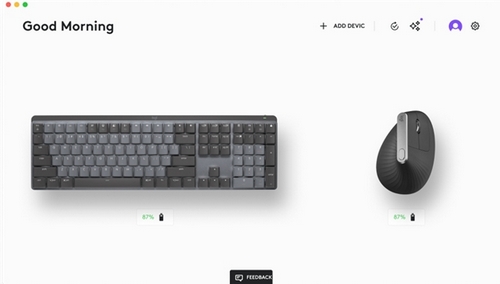
- [Logi AI Prompt Builder]アイコンは、ウィンドウの右上隅にあります。
注:[きらめき]のアイコンが表示され、まだ有効化されておらずオンボーディングされていない場合、紫色の通知点が付いています。
[AI Prompt Builder]のアイコンを選択して、セットアップを開始します。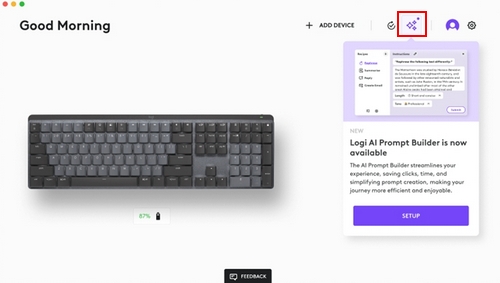
- オンボーディングプロセスに従い、Logi AI Prompt Builderとは何か、AI Prompt Builderと共に使用するテキストの選択方法、レシピとは何か、ChatGPTへのプロンプトの送信方法に関する説明を確認します。
オンボーディング画面1:初期画面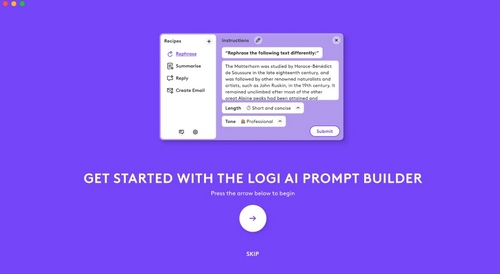
オンボーディング画面2:ようこそ画面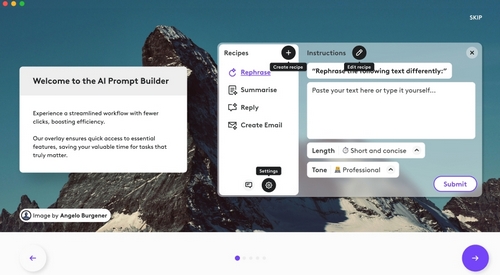
オンボーディング画面3:テキスト選択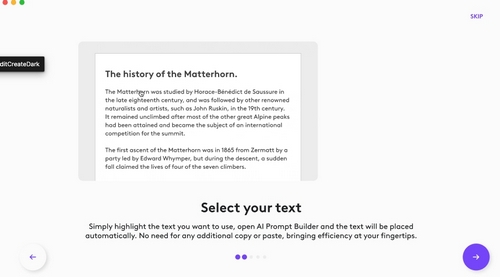
オンボーディング画面4:レシピ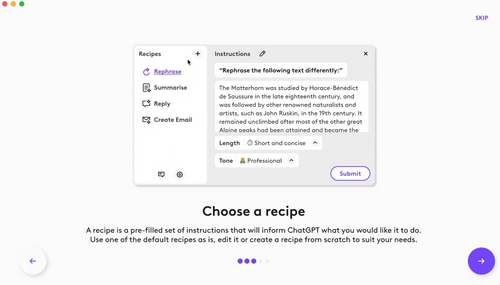
オンボーディング画面5:ChatGPTへの送信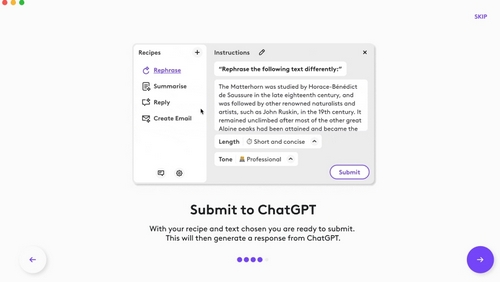
オンボーディング画面6:トリガーの割り当て
(Logi AI Prompt Builderは、Options+対応のロジクールマウスまたはキーボード上のカスタマイズ可能なボタンに割り当てることができます。対応デバイスをご覧ください。)
オンボーディング画面7:終了画面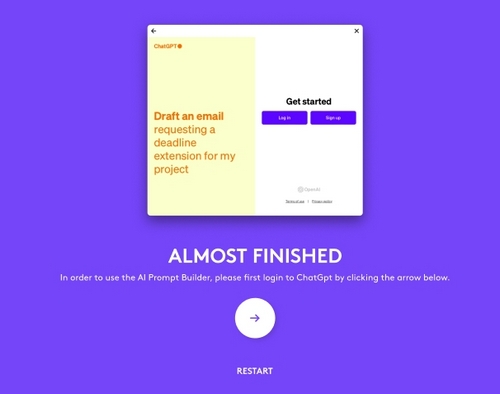
- Logi AI Prompt Builderを使用するには、ChatGPTアカウントが必要です。オンボーディングが完了したら、ChatGPTアカウントにサインアップまたはログインするよう求められます。
オンボーディング画面8:ChatGPTログイン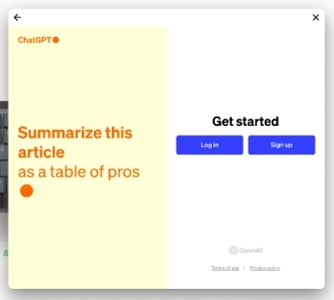
代替トリガーの割り当て
標準のLogi Options+ボタン割り当て機能を使用して、Logi AI Prompt Builderトリガーを対応デバイスのボタンに割り当てることができます。[AIアクション]カテゴリーで、2つの割り当て可能なアクションが利用可能です。
- AI Prompt Builderを開く(上記のトリガー)
- ChatGPTを開く(ChatGPTウィンドウがトリガーされ、ChatGPTブラウザウィンドウと直接インタラクションが可能になります)。
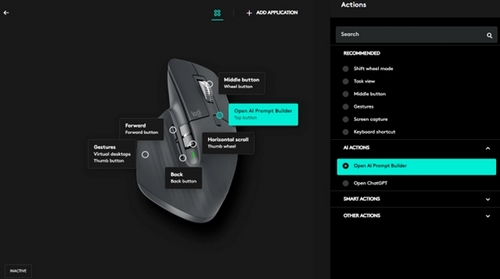
Logi AI Prompt Builderの使用
選択したテキストを使用
使用したいテキストをハイライトし、AI Prompt Builderを開くだけで、テキストが自動的に挿入されます。追加のコピーや貼り付けは必要ありません。
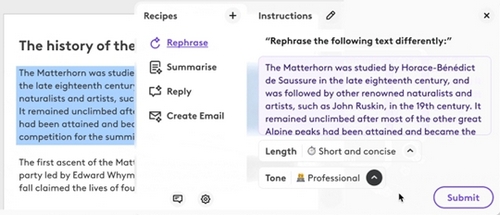
直接テキスト入力
その場で考える場合は、入力フィールドに直接タイプすることもできます。
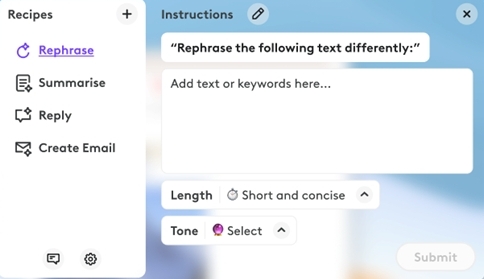
レシピ
レシピは、ChatGPT に実行したいことを伝える、事前入力済みの指示文です。AI Prompt Builderには、様々なデフォルトレシピが含まれています:
- 言い換え — 事前に選択した、またはタイプしたテキストを言い換えます
- 要約 — 事前に選択した、または入力したテキストを要約します
- 返信 — 入力したテキストに対する返信が表示されます
- 電子メールの作成 — 送信されたテキストに基づいて電子メールを作成します
パラメーター
各レシピには一連のドロップダウンメニューがあり、回答を作成するためのさらなる指示を提供することができます。各レシピには、長さ、トーン、複雑さおよびスタイルを含む2つのパラメーターがあります。
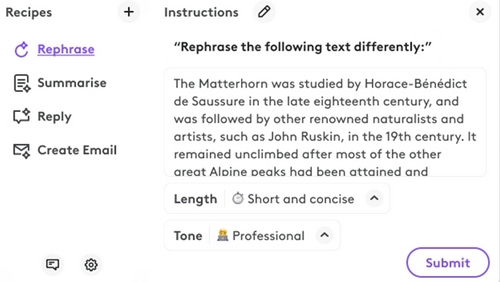
レシピの作成
AI Prompt Builderによって、最も有用なワークフローのためのカスタムレシピを作成することができます。AI Prompt Builderウィンドウにある[+]アイコンを選択して、新しいレシピを追加します。タイトル、最初のプロンプト、およびスタイル、複雑さ、長さおよびトーンから最大2つのパラメーターを指定します。パラメーターを選択せずにレシピを作成することもできます。これは、「5歳児にもわかるように説明する」などの簡単な使用事例から、「コードのリファクタリング」などのより高度な使用事例まで、日常的に使用するあらゆるプロンプトに使用できます。
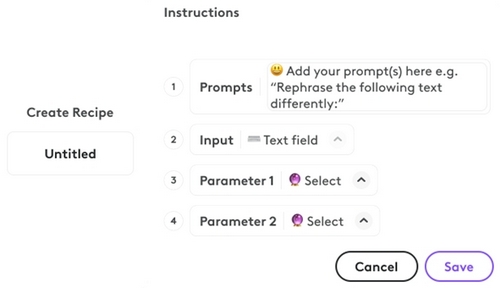
レシピの編集
提供されたレシピが気に入らない場合は、既存のレシピを編集することもできます。[AI Prompt Builder]ウィンドウで鉛筆アイコンを選択して、レシピを編集します。プロンプトを言い換えたり、ドロップダウン値を変更したりすることができます。
必要に応じて、いつでも元の設定にリセットできますのでご安心ください。(詳細は、以下の「Logi AI Prompt Builder設定」を参照してください。)
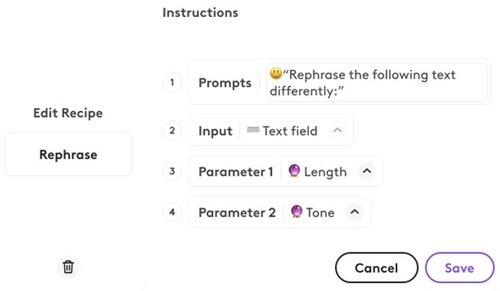
ChatGPTを直接開く
ユーザーはワンクリックでChatGPTを直接開くこともできるため、時間を節約し、効率を高めることができます。このウィンドウを開くトリガーは、「代替トリガーの割り当て」セクションで説明されているように割り当てることができます。
以下は、ChatGPTの簡素化されたビューです。ブラウザで通常使用しているように、ChatGPTと対話できます。ウィンドウの左側にある矢印をクリックして、サイドバーを開き、チャット履歴、GPT、および個人用プロファイルを表示することができます。
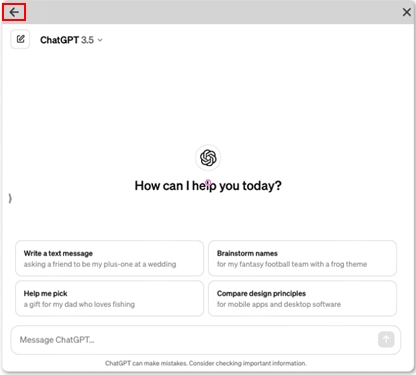
Logi AI Prompt Builder設定
ここでは、AI Prompt Builderに特に関連するメイン設定を変更します。ここでは、以下のオプションがあります。
- Logi Options+を開く:Logi Options+が開くので、必要に応じてトリガーを更新できます。
- 言語 - AI Prompt Builderの言語を更新します。ここでは、システム言語またはLogi Options+のデフォルト言語を選択できます。
- よくある質問 - サポートページが開きます。
- ChatGPTサイドバーを非表示にすると、ChatGPTウィンドウでサイドバーが非表示になります。(デフォルトでは表示されています)
- レシピをデフォルトにリセット — デフォルトレシピに対して行った変更を元に戻し、カスタムレシピをすべて削除します。
- ChatGPTからログアウト — AI Prompt Builder内のChatGPTアカウントからログアウトします。アプリを使用するには、アカウントにログインし直す必要があります。アプリを開くと、ChatGPTログインページが表示されます。
- テーマでは、アプリのテーマを更新することができます。OSに従うことでデバイスの設定に合わせるか、手動でライトモードまたはダークモードを選択することができます。
- アプリケーションを終了 — 実行中のすべてのリクエストを停止し、アプリを終了します。
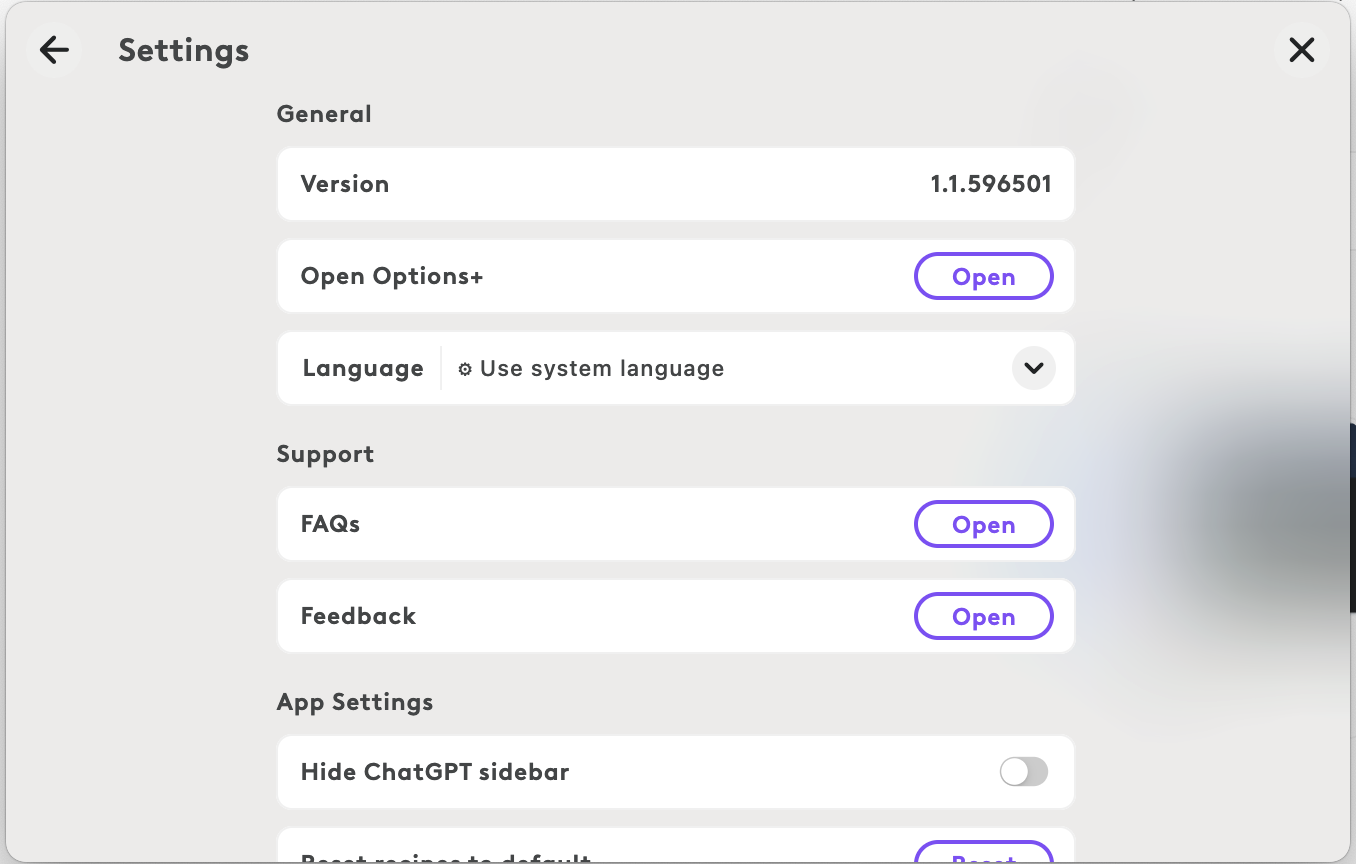
|
可用性と互換性 |
|
ChatGPT |
|
トラブルシューティング |
重要なお知らせ:ファームウェア更新ツールのロジクールによるサポートと保守は終了しました。Logi Options+をサポート対象のロジクールデバイスにご利用いただくことを強くお勧めします。この移行についてご質問等ございましたら、ロジクールまでお問い合わせください。
重要なお知らせ:ロジクール環境設定マネージャのロジクールによるサポートと保守は終了しました。Logi Options+をサポート対象のロジクールデバイスにご利用いただくことを強くお勧めします。この移行についてご質問等ございましたら、ロジクールまでお問い合わせください。
重要なお知らせ:ロジクール Control Center のロジクールによるサポートと保守は終了しました。Logi Options+をサポート対象のロジクールデバイスにご利用いただくことを強くお勧めします。この移行についてご質問等ございましたら、ロジクールまでお問い合わせください。
重要なお知らせ:ロジクール接続ユーティリティのロジクールによるサポートと保守は終了しました。Logi Options+をサポート対象のロジクールデバイスにご利用いただくことを強くお勧めします。この移行についてご質問等ございましたら、ロジクールまでお問い合わせください。
重要なお知らせ:Unifying ソフトウェアのロジクールによるサポートと保守は終了しました。Logi Options+をサポート対象のロジクールデバイスにご利用いただくことを強くお勧めします。この移行についてご質問等ございましたら、ロジクールまでお問い合わせください。
重要なお知らせ:SetPoint ソフトウェアのロジクールによるサポートと保守は終了しました。Logi Options+をサポート対象のロジクールデバイスにご利用いただくことを強くお勧めします。この移行についてご質問等ございましたら、ロジクールまでお問い合わせください。
よくある質問
このセクションでは利用可能な製品がありません
